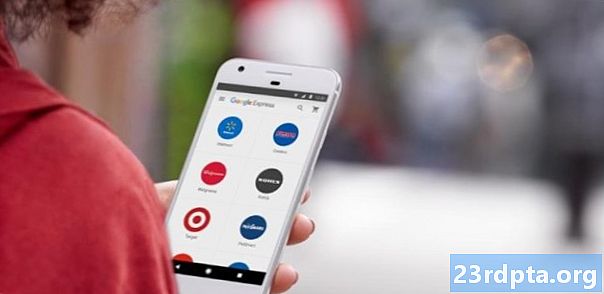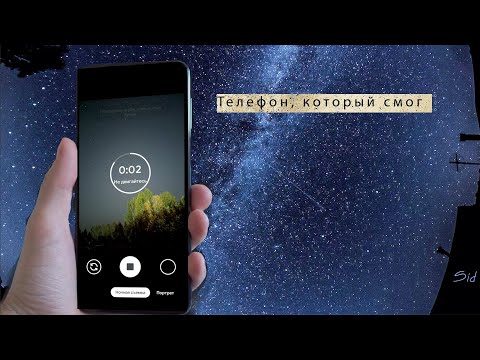
Съдържание
![]()
Актуализация: 8 май 2019 г. в 14:40 ч. ЕТ: Версия 6.2 на Google Camera, версията, която носи функцията Time Lapse, току-що е ударила Play Store. Ако притежавате Pixel телефон, отидете на връзката в Play Store по-долу, за да вземете актуализацията!
Оригинална статия: 7 май 2019 г. в 14:48 ч. ЕТ: Вече наличен на други смартфони и няколко приложения за камери на трети страни, Time Lapse най-накрая идва към телефоните на Google Pixel чрез стоковото приложение Google Camera.
Днес, Time Lapse ви позволява да оставите телефона си за определен период от време, да запишете света около вас и да гледате ускорена версия на кадрите. Предвид правилните обстоятелства и среда, видеоклиповете с изтичане на времето могат да изглеждат зашеметяващо и да ви накарат да оцените с течение на времето.
Тъй като собствениците на Pixel вече не трябва да чакат за заснемане на видеоклипове с изтичане на времето, нека да разгледаме как да използват новата функция на Time Lapse на Pixel телефони.
Как да използвате Time Lapse
Когато отворите приложението Camera, отидете на | Повече ▼ секция. От там докоснете иконата Забързване на времето опция, която седи до Забавен кадър и е представена от икона за бързо напред.
![]()
почукване Забързване на времето предлага различен и прост визьор на камера. Когато телефонът е в портрет, горната дясна икона на термометъра ви позволява да променяте цветовата температура. Иконата за заключване отдясно ви позволява да заключвате или отключвате експозицията и автоматично фокусиране, докато плъзгачът със иконата на слънцето ви позволява да отменяте настройките на експозицията.
В долния десен ъгъл има опция за лупа, която ви позволява да увеличавате мащаба, когато докоснете иконата.
Сега стигаме до опциите 1x, 5x, 10x, 30x и 120x, разположени хоризонтално. Можете да получите само 10-секундно променяно видео, но можете да изберете за колко време искате да записвате кадри. 1x означава, че записвате за 10 секунди, докато 5x означава, че записвате за 50 секунди. Това означава, че опцията 120x ви позволява да записвате за цели 20 минути.
След като направите запис, можете да докоснете долната дясна икона, за да видите записа. Освен това можете да натиснете бутона за запис, за да вземете друг видеоклип с времетраене.
Добрата новина е, че Time Lapse е сравнително лесна и забавна функция за използване. Уведомете ни в коментарите, ако смятате да използвате Time Lapse на вашия Pixel телефон.